Синий экран смерти ошибки: Синий экран смерти BSOD: коды ошибок с расшифровкой
Содержание
Синий экран смерти (BSOD) — описание, причины возникновения, коды ошибок и способы устранения.
Главная страницаПолезноеСиний экран смерти (BSOD)
Многие пользователи компьютера периодически сталкивались с проблемой, когда внезапно работа прекращается и появляется синий экран с непонятными белыми символами. Единственным решением в подобной ситуации станет проведение перезагрузки или же она выполнится без Вашего участия. Так что же это такое, почему появляется и как следует поступать – именно эти вопросы и будут рассматриваться далее.
Подобная проблема получила название «синий экран смерти» на основании внешнего вида. На языке первоисточника это Blue Screen of Death (BSoD). Появление происходит в результате критической системной ошибки у операционной системы Windows любой версии. Довольно часто виновником является какой-либо драйвер, но могут существовать и другие варианты. Отличительная особенность синего экрана заключается в том, что система не имеет инструкций о действиях в сложившейся ситуации. Невозможность решить проблему требует выполнить перезагрузку с удалением всей несохраненной информации.
Невозможность решить проблему требует выполнить перезагрузку с удалением всей несохраненной информации.
Синий экран смерти в операционных системах
Система Windows стремится сделать все возможное для минимизации ущерба от подобной проблемы. Выполняются записи в журнале событий, создается дамп и проводится ряд других мероприятий. Синий экран (экран смерти) не позволяет неисправности нанести серьёзный вред устройству. Далее мы более подробно ознакомимся с подобным явлением и его особенностями.
Что говорится в синем экране?
Следует сказать о том, что появляется достаточно большое количество текстовой информации на английском языке. Значительная часть не представляет никакого интереса и является одинаковой для всех случаев. Там говорится о рекомендованных действиях – установить/загрузить драйвера, проверить наличие конфликтов и прочее. Интерес представляет то, что находится в самом конце синего экрана смерти – Technical Information.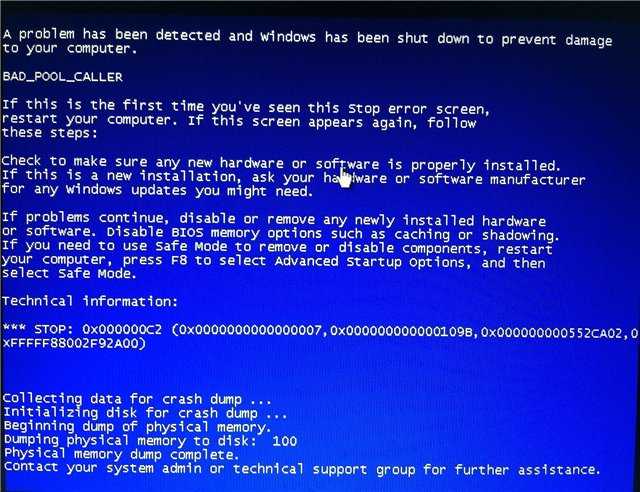 Там будет строчка с важной информацией:
Там будет строчка с важной информацией:
- Код ошибки и её название.
- Четыре параметры, которые указывают важную информацию и меняются в зависимости от конкретной проблемы.
- Адрес, где произошел сбой.
- Название проблемного драйвера.
Последние два пункта не являются обязательными. Они не всегда будут отображены в технической информации, а только при возможности указания. Если Вы хотите «победить» синий экран, следует записать выданные сведения.
Как увидеть ошибку в случае быстрой перезагрузки?
Иногда возникает ситуация, когда появляется сбой и сразу после этого начинается перезагрузка компьютера. Пользователь просто не успевает записать нужные для него данные. В таком случае, следует выполнить определенные настройки. Требуется следовать по пути: Панель управления -> Система -> Дополнительные параметры системы. Переходим на вкладку «Дополнительно» нажимаем кнопку «Параметры» в разделе «Загрузка и восстановление» и снимаем галочку «Выполнить автоматическую перезагрузку».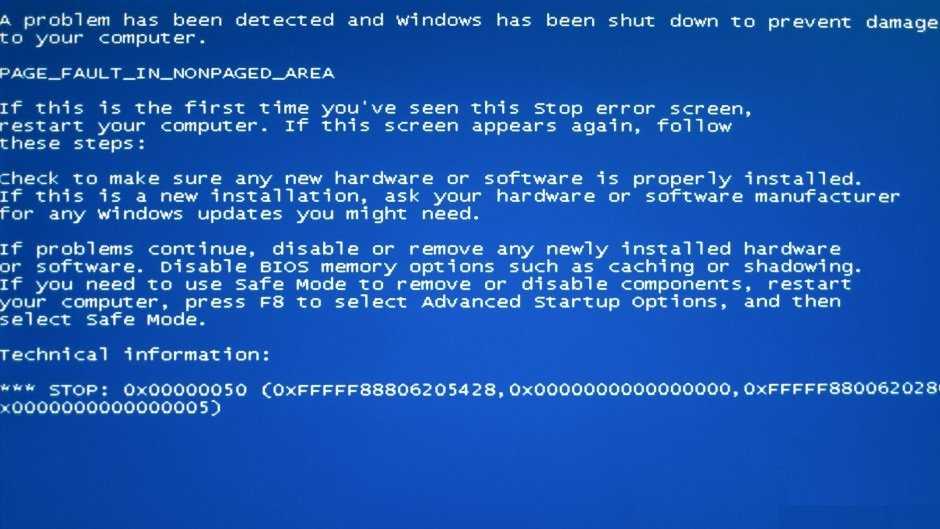
Почему возникает BSoD?
Как уже было сказано ранее, основной причиной синего экрана (экрана смерти) необходимо назвать наличие проблемы с драйверами – несовместимость, неподходящие варианты или ошибки самого кода. Следует перечислить другие распространение моменты:
- Неисправности оперативной памяти, жёсткого диска или некоторых других устройств.
- Воздействие вредоносных программ.
- Между определенными программами возник конфликт (скорее всего, речь идет об антивирусах).
- В процессе работы компьютера возникает перегрев.
- Подключено несколько устройств и между некоторыми из них возник конфликт.
В специальных разделах нашего сайта можно найти коды ошибок BSoD и указания к действиям в случае их возникновения.
Синий экран смерти в Windows 10
Windows 10 выдает ослепительное множество сообщений об ошибках и стоп-кодов, когда что-то идет не так.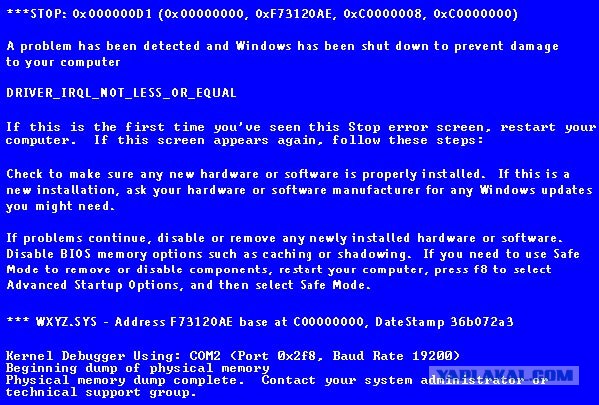 При возникновении ошибки «синего экрана смерти» (BSOD) можно использовать стоп-код Windows 10, чтобы точно определить и устранить проблему.
При возникновении ошибки «синего экрана смерти» (BSOD) можно использовать стоп-код Windows 10, чтобы точно определить и устранить проблему.
Иногда стоп-коды связаны с очень специфическими ошибками. В других случаях может потребоваться целый ряд исправлений Windows 10. Стоп-код Windows 10 «Управление памятью» относится к последним.
В этой статье мы поможем вам устранить ошибки управления памятью, по одному исправлению за раз.
Содержание
Управление памятью в Windows жизненно важно для поддержания нормальной работы операционной системы. Управление памятью — это функция, которая управляет системной памятью. Однако правильно работающее управление памятью жизненно важно для здоровья вашей системы.
Когда управление памятью идет не так, как нужно, ваша система начинает регулярно выдавать BSODы. Вот почему:
Управление памятью, по сути, отслеживает каждую ячейку памяти в системе, независимо от ее состояния. Оно управляет перемещением памяти и процессов между оперативной и физической памятью во время выполнения программы, решая, сколько памяти выделить (и сколько доступно для выделения).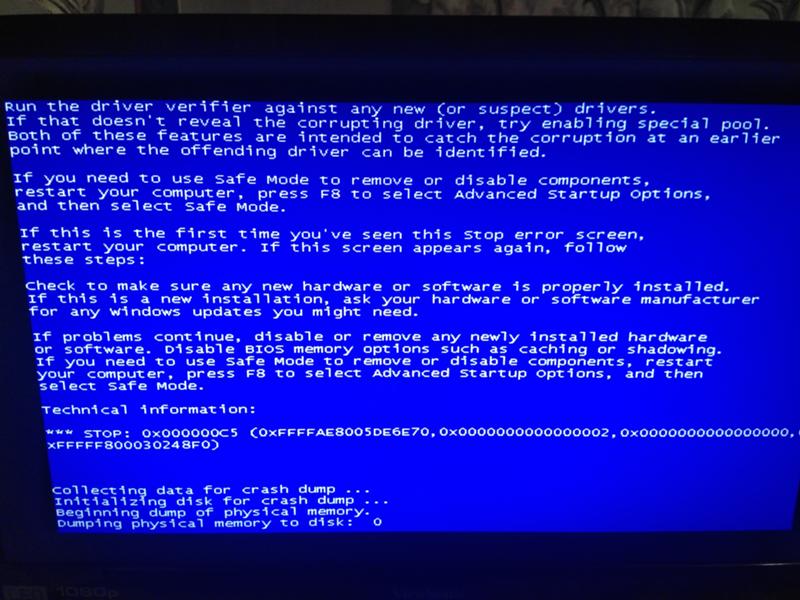 Когда вы закрываете программу, она перераспределяет эту память другим процессам или помечает ее доступной для использования.
Когда вы закрываете программу, она перераспределяет эту память другим процессам или помечает ее доступной для использования.
К сожалению, управление памятью не избавлено от системных ошибок, как и остальная часть вашей системы. И когда оно выходит из строя, оно забирает с собой вашу систему.
Проще говоря, BSOD управления памятью означает, что произошла критическая ошибка управления памятью. Код остановки BSOD при управлении памятью — 0x0000001A. Существует несколько известных причин ошибок управления памятью:
- Неисправная оперативная память
- Проблемы с новым оборудованием, таким как видеокарта
- Неисправные драйверы
- Проблемы с программным обеспечением, включая поврежденные файлы системы и операционной системы
- Ошибки диска
Ошибка «синего экрана» управления памятью Windows обычно связана с оперативной памятью, а не с каким-либо другим аппаратным компонентом.
Иногда система может восстановиться после простой перезагрузки.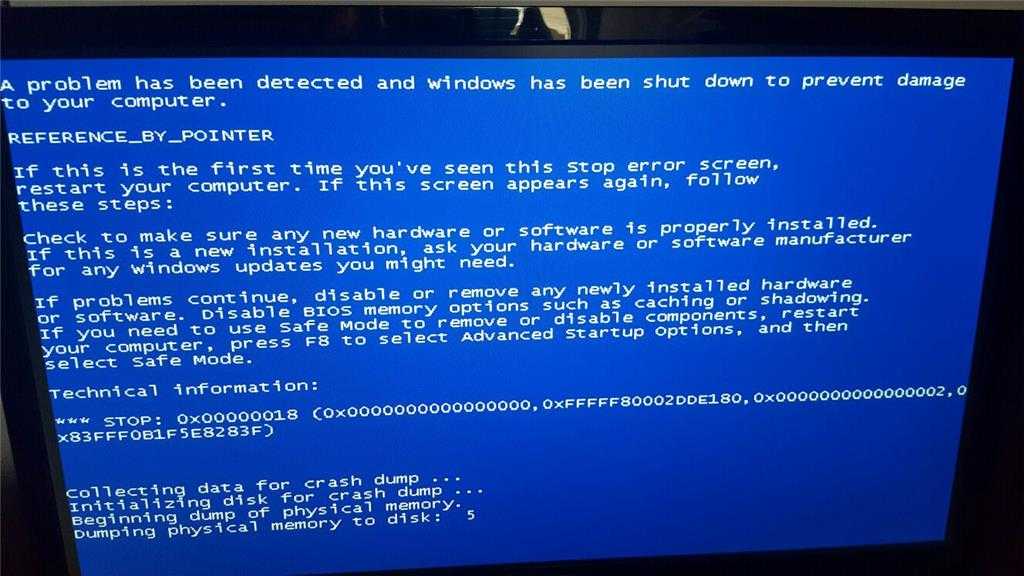 Если вы столкнулись с BSOD управления памятью, перезагрузите систему и посмотрите, вернется ли ошибка. Если нет, есть вероятность, что это был единичный случай.
Если вы столкнулись с BSOD управления памятью, перезагрузите систему и посмотрите, вернется ли ошибка. Если нет, есть вероятность, что это был единичный случай.
Пробовали ли вы выключить и снова включить компьютер? Это простое решение может исправить всевозможные проблемы Windows 10, включая код остановки управления памятью Windows 10.
Прежде всего, необходимо проверить, что Windows 10 полностью обновлена. Устаревшие системные файлы могут вызывать непредвиденные ошибки. Проверка наличия ожидающих обновлений — это быстрый и простой способ выяснить, не является ли это причиной вашей проблемы.
Нажмите клавиши Windows + I, чтобы открыть панель настроек. Теперь перейдите в раздел «Обновление и безопасность», а затем проверьте в разделе «Windows Update» наличие ожидающих обновлений. Если обновление есть, сохраните все важные файлы, а затем нажмите «Перезагрузить сейчас». Во время этого процесса система перезагрузится.
Вы можете использовать встроенную утилиту Windows Memory Diagnostic, чтобы проверить, правильно ли работает оперативная память вашей системы.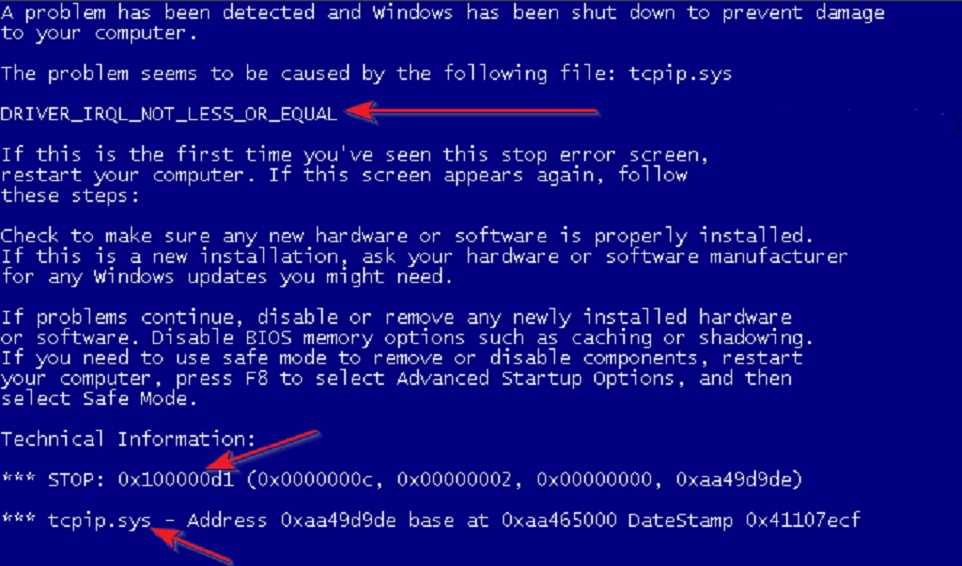 Утилита Memory Diagnostic запускается после перезагрузки системы. Она проверяет память системы на наличие ошибок и записывает результаты сканирования в текстовый файл для анализа.
Утилита Memory Diagnostic запускается после перезагрузки системы. Она проверяет память системы на наличие ошибок и записывает результаты сканирования в текстовый файл для анализа.
Введите Windows Memory Diagnostic в строку поиска меню «Пуск» и выберите наиболее подходящий вариант.
У вас есть два варианта: перезагрузиться сразу и запустить утилиту или настроить ее запуск после следующей перезагрузки. Пока вы пытаетесь исправить BSODы, связанные с управлением памятью, сохраните все важные документы и немедленно перезагрузите систему. Диагностика памяти Windows запускается сразу после перезагрузки.
Однако файл журнала не отображается после того, как вы снова загрузитесь в Windows 10.
Нажмите клавиши Windows + X и выберите Event Viewer в меню питания.
В средстве просмотра событий выберите Event Viewer (Local) > Windows Logs > System.
В правой колонке выберите Найти и введите MemoryDiagnostic в поле. Нажмите Найти далее. Результаты диагностики отобразятся в нижней части окна.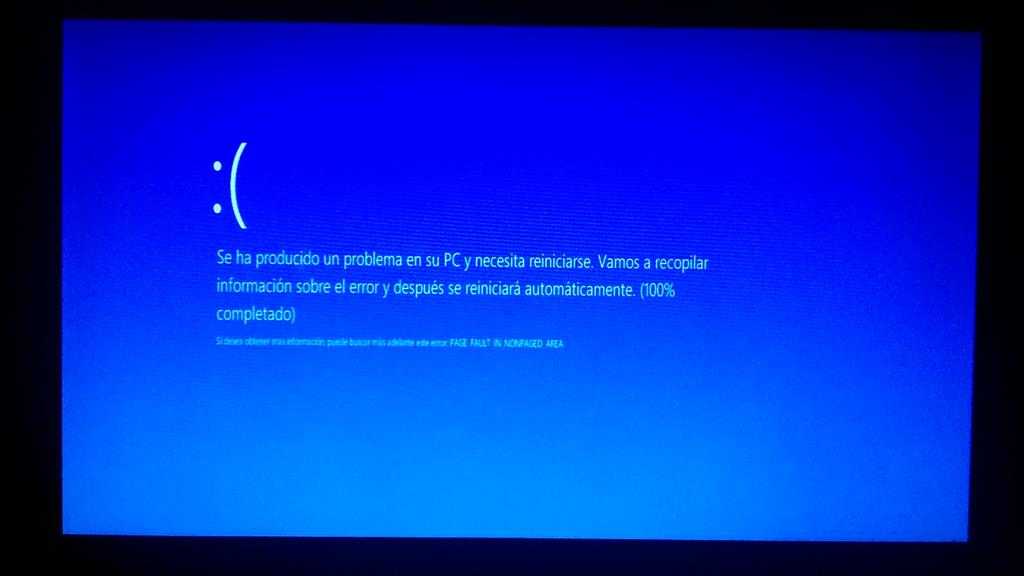
Далее вам нужно исследовать все специфические ошибки, которые выдает диагностика памяти Windows.
Диагностика памяти Windows не показывает никаких ошибок. Но вы уверены, что проблема связана с оперативной памятью вашей системы. В этом случае вы можете использовать MemTest86 для углубленного тестирования памяти.
MemTest86 — это бесплатный автономный инструмент тестирования памяти для машин x86. Вы загружаете MemTest86 с USB-накопителя (или загрузочного диска) и оставляете его для проверки оперативной памяти системы. Проверка оперативной памяти MemTest86 занимает много времени, один проход занимает несколько часов, в зависимости от объема установленной оперативной памяти.
Еще одно быстрое и удобное потенциальное решение — обновить драйверы системы. Новое программное или аппаратное обеспечение может поставляться с новыми драйверами, и ваша система может не получить сообщение. Неисправности драйверов встречаются реже, чем во времена компьютерного прошлого, тем более что Windows 10 теперь сама справляется с обновлением драйверов. Но это не значит, что они не случаются.
Но это не значит, что они не случаются.
Нажмите клавиши Windows + I, чтобы открыть панель настроек, затем выберите Обновление и безопасность > Просмотр истории обновлений. Здесь можно найти все обновления драйверов.
Теперь введите диспетчер устройств в строке поиска меню Пуск и выберите Лучшее совпадение. Пройдите вниз по списку и проверьте наличие символа ошибки. Если ничего нет, состояние вашего драйвера, скорее всего, не является источником проблемы.
Тем не менее, вы можете использовать сторонний инструмент для одновременного обновления всех системных драйверов. Ознакомьтесь с этим списком бесплатных инструментов, которые можно использовать для устранения большинства проблем Windows. Первые два варианта — Driver Booster от IOBit и Snappy Driver Installer — делают именно это.
Общая тема во всех темах и сообщениях на форумах, посвященных Memory Management BSOD, заключается в том, что иногда причиной BSOD могут быть устаревшие или совершенно новые драйверы GPU. Хотя основное внимание уделяется коду остановки управления памятью, существует и специфический код остановки управления видеопамятью. Внутренний код остановки управления видеопамятью имеет значение 0x0000010E и может указывать на неисправность драйвера GPU.
Внутренний код остановки управления видеопамятью имеет значение 0x0000010E и может указывать на неисправность драйвера GPU.
Чтобы обновить драйверы GPU, необходимо перейти на сайт производителя и загрузить последнее обновление. Для большинства пользователей это либо Nvidia, либо AMD.
Если вы не уверены, какой графический процессор вы используете, введите dxdiag в строке поиска меню «Пуск» и выберите «Лучшее соответствие». Когда откроется DirectX Diagnostic Tool, выберите вкладку Display. Здесь вы найдете свой графический процессор.
Владельцы графических процессоров Nvidia также могут установить Nvidia GeForce Experience — но стоит ли оно того?
CHKDSK — это системный инструмент Windows, который проверяет файловую систему и, при определенных настройках, устраняет проблемы в процессе работы. Вы запускаете CHKDSK из командной строки, и она обладает множеством интересных функций.
Введите command prompt в строке поиска меню «Пуск», затем щелкните правой кнопкой мыши на наиболее подходящем варианте и выберите «Запуск от имени администратора». (В качестве альтернативы нажмите клавиши Windows + X, затем выберите в меню пункт Командная строка (администратор)).
(В качестве альтернативы нажмите клавиши Windows + X, затем выберите в меню пункт Командная строка (администратор)).
Далее введите chkdsk /r и нажмите Enter. Эта команда просканирует систему на наличие ошибок и исправит все проблемы.
Запуск CHKDSK поможет справиться с несколькими ошибками Windows, включая стоп-код DPC WATCHDOG VIOLATION.
Управление памятью все еще происходит? Проверка системных файлов — это еще один системный инструмент Windows, который проверяет отсутствующие и поврежденные системные файлы Windows. Звучит как CHKDSK, верно? Но SFC проверяет именно системные файлы Windows, а CHKDSK сканирует весь диск на наличие ошибок.
Но прежде чем запускать команду SFC, лучше всего дважды убедиться в ее полной работоспособности.
DISM расшифровывается как Deployment Image Servicing and Management. DISM — это интегрированная утилита Windows с широким набором функций. В данном случае команда DISM Restorehealth гарантирует, что наше следующее исправление будет работать правильно. Сначала выполните следующие шаги.
Сначала выполните следующие шаги.
- Введите Command Prompt (Admin)в строке поиска меню Пуск, затем щелкните правой кнопкой мыши и выберите Run as administrator (Запуск от имени администратора), чтобы открыть повышенную командную строку.
- Введите следующую команду и нажмите Enter: DISM /online /cleanup-image /restorehealth
- Дождитесь завершения выполнения команды. Процесс может занять до 20 минут, в зависимости от состояния системы. В некоторые моменты процесс может застопориться, но дождитесь его завершения.
- Когда процесс завершится, введите sfc /scannow и нажмите Enter.
И последнее, но не менее важное: проверьте аппаратное обеспечение системы. Вы недавно переносили систему? Есть небольшая вероятность, что во время этого процесса аппаратное обеспечение отсоединилось. Вероятность невелика, но проверить ее стоит!
Ну что, все еще рвете на себе волосы? Иногда ничто, кроме сброса настроек Windows 10, не может полностью решить вашу проблему. Сброс Windows 10 заменяет системные файлы абсолютно свежим набором файлов.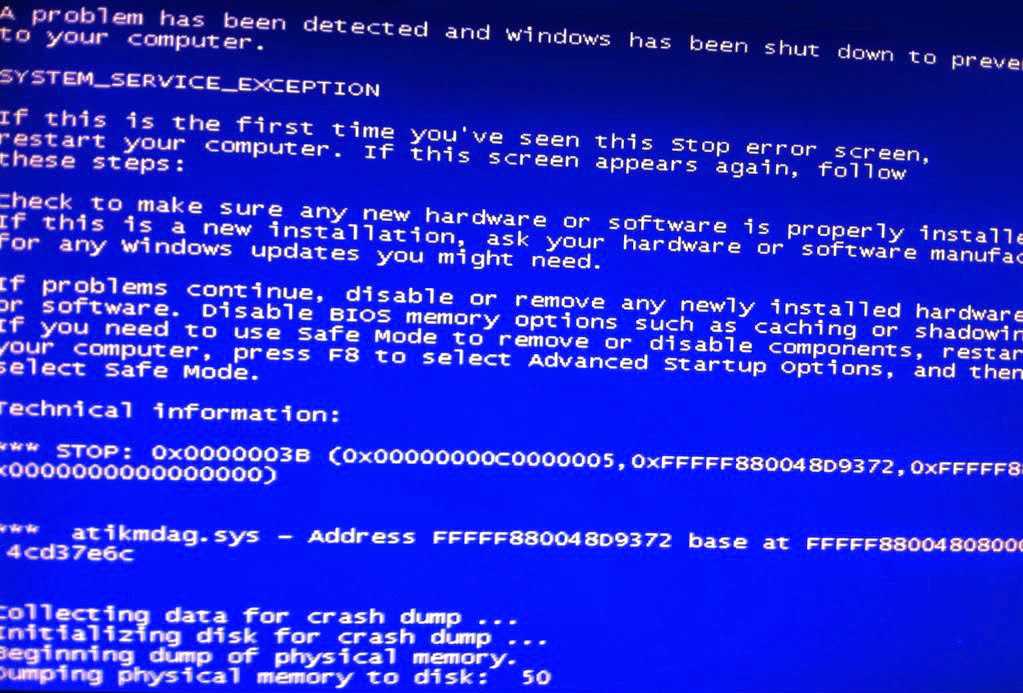 Теоретически, это устраняет проблемы, связанные с ошибкой управления памятью, сохраняя большинство важных файлов в целости и сохранности.
Теоретически, это устраняет проблемы, связанные с ошибкой управления памятью, сохраняя большинство важных файлов в целости и сохранности.
Перейдите в Настройки > Обновление и безопасность > Восстановление, затем в разделе Сброс этого ПК выберите Начать. Система перезагрузится, как только вы нажмете на кнопку, поэтому убедитесь, что вы заранее создали резервные копии всех важных файлов. Система перезагрузится, после чего вы можете выбрать «Сохранить мои файлы» или «Удалить все».
Ошибки Memory Management BSOD трудно устранить. Так много переменных могут привести к ошибке Memory Management, и именно поэтому диагностика непосредственной проблемы иногда бывает проблематичной. Тем не менее, одно из вышеперечисленных исправлений вернет вашу систему с края пропасти, и вы сможете продолжить работу без каких-либо BSOD.
Видеообзор: Синий экран смерти в Windows 10 — как исправить ошибкуСиний экран смерти (BSOD) и ошибка Stop
Улучшить статью
Сохранить статью
- Последнее обновление:
28 Дек, 2020
Улучшить статью
Сохранить статью
В этой статье мы расскажем, что такое ошибка синего экрана (BSOD), а также как устранить эту досадную проблему в Windows 10.
Ошибка синего экрана:
стоп-ошибка или экран ошибки исключения, который отображается на компьютерах с Windows после неустранимой системной ошибки. Он указывает на критическое событие, при котором операционная система достигла состояния, при котором она больше не может безопасно работать.
Причины BSOD:
- BSOD в основном вызваны проблемами с низкоуровневым программным обеспечением, работающим в ядре Windows, и возникают, когда Microsoft Windows сталкивается с критической ошибкой, после которой не может восстановиться. Основной причиной этого являются ошибочные обновления в Windows 10 или повреждение любого файла Windows во время обновления Windows.
- Помимо проблем с программным обеспечением, синий экран также возникает из-за неисправного оборудования, это может быть связано с аккумулятором, оперативной памятью, проблемами с жестким диском и т. д.
Вероятность появления ошибок синего экрана из-за неисправного оборудования очень мала, и большинство из них вызвано проблемами с программным обеспечением.
ПРИМЕЧАНИЕ.
Обычные приложения в вашей системе не вызывают ошибок синего экрана. Если обычное приложение в вашей системе выйдет из строя, это не повлияет на функциональность операционной системы. Ошибка «синий экран» возникает, когда окна сталкиваются с «ошибкой STOP», и единственное, что должны сделать окна в этот момент, — это перезагрузить систему.
Ниже приведены некоторые наиболее распространенные сообщения, отображаемые во время ошибки синего экрана.
- DATA_BUS_ERROR
- UNRISCED_KERNEL_MODE_TRAP
- IRQL_NOT_LESS_OR_EQUAL
- PAGE_FAULT_IN_NON_PAGE_AREA
- kmode_exception_NOT_HANDLED
9008
9003. в вашей системе, а затем поищите в Google любые возможные исправления.


Примечание –
Наконец, я хотел бы отметить, что ошибки синего экрана не опасны для вашей системы, на самом деле их появление защищает ваше оборудование от любого вредоносного события. Когда Windows чувствует, что что-то или какое-то событие на вашем ПК может нанести реальный вред прошивке вашей системы, она останавливает все, что приводит к печально известному «Синему экрану смерти».
Статьи по теме
Что нового
Мы используем файлы cookie, чтобы обеспечить вам максимальное удобство просмотра нашего веб-сайта. Используя наш сайт, вы
подтверждаете, что вы прочитали и поняли наши
Политика в отношении файлов cookie &
Политика конфиденциальности
Синий экран Windows 10 Коды ошибок смерти и решения | по Windows 11 и Windows 10 Как направлять!
Windows 10 синий экран смерти Коды ошибок и решения
Windows 10 синий экран смерти 9Ошибка 0104 возникает всякий раз, когда ваш компьютер сталкивается с чем-то, что он не знает, как обрабатывать. Таким образом, он отключается, чтобы предотвратить любые повреждения. Синий экран смерти — худший тип ошибки, с которой может столкнуться компьютер. В отличие от сбоя приложения, который не приводит к падению всей системы. Ошибка BSOD появляется, когда Microsoft Windows сталкивается с критической ошибкой, после которой не может восстановиться, что требует перезагрузки и может привести к потере работы. Иногда BSOD происходит только один раз, и вы не видите их снова при перезапуске. Если эта ошибка синего экрана возникает часто, вам следует предпринять шаги для ее устранения.
Таким образом, он отключается, чтобы предотвратить любые повреждения. Синий экран смерти — худший тип ошибки, с которой может столкнуться компьютер. В отличие от сбоя приложения, который не приводит к падению всей системы. Ошибка BSOD появляется, когда Microsoft Windows сталкивается с критической ошибкой, после которой не может восстановиться, что требует перезагрузки и может привести к потере работы. Иногда BSOD происходит только один раз, и вы не видите их снова при перезапуске. Если эта ошибка синего экрана возникает часто, вам следует предпринять шаги для ее устранения.
В Windows 10 синий экран смерти обычно возникает из-за проблем с аппаратным обеспечением вашего компьютера или проблем с программным драйвером. Также вызвано аппаратными проблемами и проблемами с низкоуровневым программным обеспечением, работающим в ядре Windows. Иногда поврежденные системные файлы Windows вызывают ошибку «синий экран». Пользователи Windows сообщают о том, что после установки Центра обновления Windows они часто сталкиваются с ошибкой синего экрана и невозможностью запуска Windows. Здесь причина в том, что обновления не установлены должным образом или повреждены при загрузке и установке.
Здесь причина в том, что обновления не установлены должным образом или повреждены при загрузке и установке.
Итак, эта ошибка синего экрана может возникать по разным причинам с другим кодом ошибки. Каждый раз, когда этот синий экран появляется с новым кодом ошибки. Здесь мы собрали несколько различных кодов ошибок синего экрана с постоянным решением, работающим на всех компьютерах с Windows 10, 8.1 и Windows 7.
Проверка ошибки WHEA_UNCORRECTABLE_ERROR имеет значение 0x00000124. Эта проверка ошибок указывает на то, что произошла фатальная аппаратная ошибка. Эта проверка ошибок использует данные об ошибках, предоставленные архитектурой аппаратных ошибок Windows (WHEA). Мы знаем, что нарушение сторожевого таймера DPC является наиболее серьезным BSOD для Windows. После этого WHEA UNCORRECTABLE ERROR — самый серьезный синий экран Windows 10, связанный с ошибкой смерти. 0x0000124 — это аппаратная ошибка, указывающая на то, что ваша система обнаружила неисправимую аппаратную ошибку.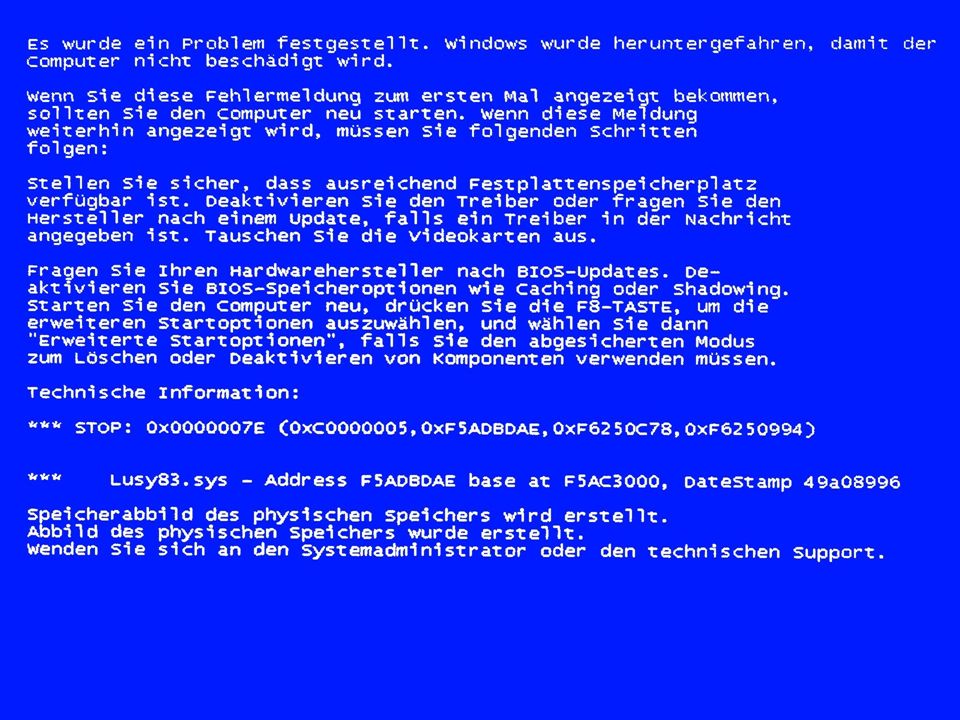
WHEA_UNCORRECTABLE_ERROR возникает, когда какой-либо из драйверов устройств несовместим с операционной системой. Эта ошибка 0x00000124 также отображается при сбое оборудования, например: жесткий диск не отвечает, ваша оперативная память не отвечает или ваша материнская плата работает неправильно Продолжить чтение…
Ошибка неподключаемого загрузочного тома STOP: 0x000000ed — это еще один Windows 10 синий экран ошибки смерти , поскольку эта ошибка возникает, когда проблема с жестким диском. Как и при других ошибках Blue Screen Of Death, вы увидите синий экран, сообщающий об обнаружении проблемы, и ваш компьютер перезагрузится. Эта ошибка возникает, когда жесткий диск имеет проблемы или поврежден. (Существует так много причин повреждения вашего жесткого диска, и большинство из них — это установка нежелательного программного обеспечения, вирусы, перезапись данных.) Сторонние пакеты безопасности могут вызвать повреждение оборудования, что может привести к этой ошибке.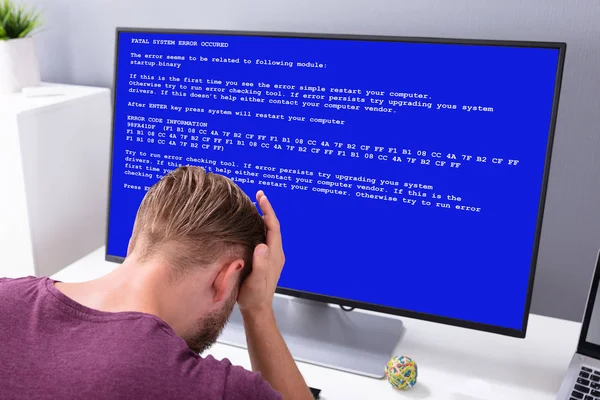 Часто ваш жесткий диск не может загрузить загрузочный том в Windows. Или это может быть связано с установкой или обновлением Windows, потому что вы внесли некоторые изменения в оборудование вашего компьютера.
Часто ваш жесткий диск не может загрузить загрузочный том в Windows. Или это может быть связано с установкой или обновлением Windows, потому что вы внесли некоторые изменения в оборудование вашего компьютера.
UNMOUNTABLE_BOOT_VOLUME Ошибка «Синий экран смерти» — одна из наиболее серьезных ошибок, обычно вызванная проблемами с жестким диском. продолжить чтение..
Когда “ Ваш компьютер столкнулся с проблемой и нуждается в перезагрузке. Мы просто собираем некоторую информацию об ошибке, а затем перезапускаем для вас… (0% завершено)» появляется сообщение об ошибке синего экрана на экране в системах Windows 10, Windows 8.1 и Windows Server 2012. Это означает, что
- Эта проблема связана с физическим оборудованием, установленным драйвером или сторонним расширением; и это ремонтопригодно с помощью анализа сбоев или дампов.
- Вторая причина может заключаться в том, что вы выбрали неверные настройки или если в системе много данных и ее ресурсы перегружены.
 Кроме того, если вы использовали стороннее программное обеспечение, которое изменило собственные системные файлы, это может создать проблему.
Кроме того, если вы использовали стороннее программное обеспечение, которое изменило собственные системные файлы, это может создать проблему.
Когда Windows сталкивается с условием, которое ставит под угрозу безопасную работу системы, система останавливается. Это условие называется «Проверка на наличие ошибок». Это также обычно называют системным сбоем, ошибкой ядра, системной ошибкой или стоп-ошибкой. Когда Windows сталкивается с такой серьезной ошибкой, она прекращает работу и перезагружает систему. Продолжить чтение
Синий экран смерти — самая раздражающая ошибка для пользователей Windows. PFN_LIST_CORRUPT (код остановки 0x0000004E) — еще BSOD Ошибка. В основном это происходит в системах Windows 10 и 8.1, и эта ошибка может появиться внезапно и перезагрузить компьютер.
PFN_LIST_CORRUPT windows 10 Синий экран смерти возникает всякий раз, когда список номеров фреймов страниц (PFN) становится поврежденным.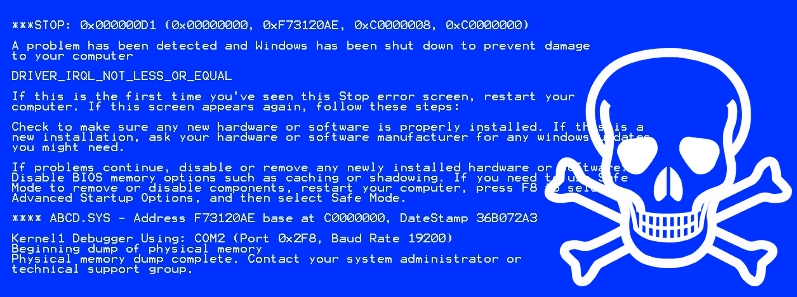 PFN используется вашим жестким диском для определения местоположения каждого из ваших файлов на физическом диске. В большинстве случаев вы столкнетесь с ошибками синего экрана PFN_LIST_CORRUPT после установки нового оборудования или программного обеспечения. Здесь выполните шаги, чтобы исправить эту ошибку синего экрана Продолжить чтение….
PFN используется вашим жестким диском для определения местоположения каждого из ваших файлов на физическом диске. В большинстве случаев вы столкнетесь с ошибками синего экрана PFN_LIST_CORRUPT после установки нового оборудования или программного обеспечения. Здесь выполните шаги, чтобы исправить эту ошибку синего экрана Продолжить чтение….
CRITICAL_PROCESS_DIED Windows 10 синий экран ошибки смерти , которая также известна своим кодом ошибки проверки ошибок « 0x000000EF ». Наличие этой проблемы на вашем компьютере полностью указывает на то, что у вашей операционной системы Windows возникли проблемы с выполнением одного или нескольких процессов вашей системы. Если процессор не может правильно обработать эти несколько процессов, он генерирует ошибку CRITICAL_PROCESS_DIED . Иногда эта ошибка может быть весьма критической, так как может повредить жесткий диск, память или, в редких случаях, процессор.
Эта ошибка синего экрана может появиться в любое время. Обычно это приходит со следующим сообщением.
Обычно это приходит со следующим сообщением.
«На вашем компьютере возникла проблема, и его необходимо перезагрузить. Мы просто собираем некоторую информацию об ошибках, а затем перезапускаем для вас. (Выполнено 0%) Если вы хотите узнать больше, вы позже поищите в Интернете эту ошибку: «КРИТИЧЕСКИЙ ПРОЦЕСС УМЕР»
Это происходит потому, что процесс, который был необходим для запуска операционной системы Windows, завершился Продолжить чтение
BAD_POOL_HEADER — еще один синий экран ошибки смерти Windows 10. Это похоже на другие ошибки BSOD, такие как Driver_Power_State_Failure, ошибка проверки безопасности ядра, сбой страницы в невыгружаемой области и т. д. Она может появляться в любых версиях Windows. В частности, с этой проблемой могут столкнуться пользователи Windows 10 и Windows 8.1. Этот BSOD может появляться временно. После перезагрузки ПК заголовок Bad pool может исчезнуть. Но иногда это может стать вашим кошмаром.
Но иногда это может стать вашим кошмаром.
В случае bad_pool_Header произошло следующее: поток в вашем процессоре сделал неверный запрос на пул. Это означает, что он запрашивает использование ресурсов, которые недоступны, не существуют или используются другим потоком. Это также может означать, что заголовок пула поврежден независимо от конкретной ошибки, это, как и большинство BSOD, вызвано проблемами с драйверами. Давайте исправим эту ошибку Продолжить чтение …
ПЛОХАЯ ИНФОРМАЦИЯ О КОНФИГУРАЦИИ СИСТЕМЫ — одна из наиболее часто встречающихся ошибок Windows 10 «синий экран смерти». После недавнего обновления многие пользователи Windows 10 столкнулись с этой проблемой BSOD. Но это не новая проблема. Пользователи предыдущих версий Windows Windows 7, 8.1 и 8 также сталкивались с этой ошибкой. Вы знаете, что такая проблема может появиться в любой версии Windows. Он также известен как Проверка ошибок 0x74 . В противном случае это может появиться со следующими кодами ошибок STOP 0x00000074 (0x00000003, 0x00000002, 0x80087000) .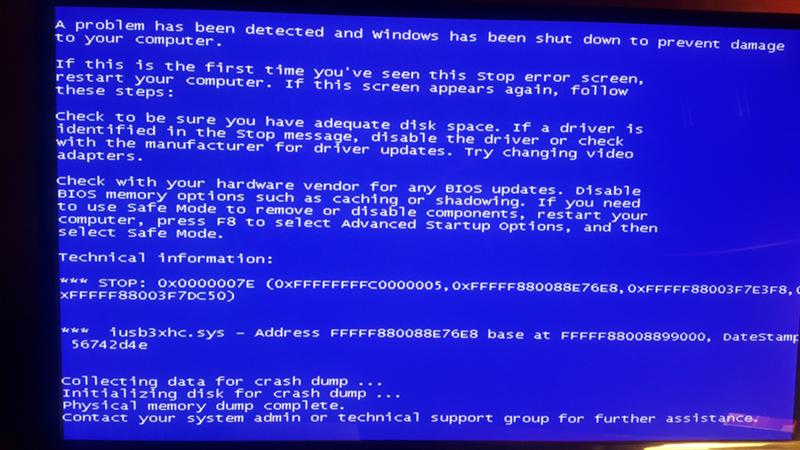 Эти вещи доказывают, что BAD_SYSTEM_CONFIG_INFO может быть серьезной проблемой для любых пользователей. Таким образом, вы должны исправить это как можно раньше.
Эти вещи доказывают, что BAD_SYSTEM_CONFIG_INFO может быть серьезной проблемой для любых пользователей. Таким образом, вы должны исправить это как можно раньше.
После входа в Windows или до этого вы можете столкнуться с проблемой синего экрана с сообщением об ошибке BAD_SYSTEM_CONFIG_INFO с некоторыми кодами, такими как STOP 0x00000074. Если вы хотите исправить эту ошибку bad_system_config_info, сначала Продолжить чтение……
В большинстве случаев вы столкнетесь с ошибками IRQL_NOT_LESS_OR_EQUAL синего экрана после установки нового оборудования или программного обеспечения. Эти синие экраны IRQL_NOT_GREATER_OR_EQUAL также могут появляться во время установки программы, когда запущена программа, связанная с корпорацией Microsoft (например, операционная система Windows), во время загрузки драйвера Windows или во время запуска или завершения работы Windows. Отслеживание момента появления ошибки STOP является важной информацией при устранении проблемы.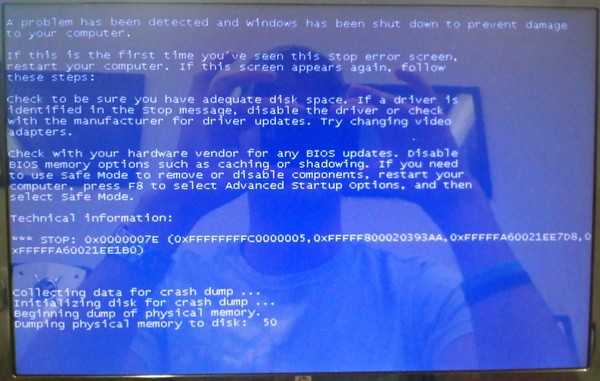
IRQL_NOT_LESS_OR_EQUAL, Stop: 0x0000000A, stop 0A или 0x0000000A как бы вы это ни называли, это проблема синего экрана смерти, и этот статус сообщения с кодом ошибки показывает нам, что какой-то процесс режима ядра или драйвер пытались проникнуть в адрес памяти, который выиграл не удалось завершить доступ Продолжить чтение…
Основная причина Power State Failure Driver и BSOD в Windows 10 / 8.1 — несовместимый драйвер для любого аппаратного устройства, подключенного к вашей системе или в ней. Ошибка состояния питания драйвера — это ошибка, которая в основном отображается из-за несовместимого или неподходящего драйвера для любого аппаратного устройства, установленного на вашем компьютере. Ваш ПК становится не в состоянии понять ситуацию, как быть с драйвером и подсказывает синий экран. Кроме того, к этой ошибке могут привести дефектные файлы реестра и поврежденные данные.
Эта ошибка связана с драйвером на вашем компьютере с Windows и обычно возникает при установке нового драйвера.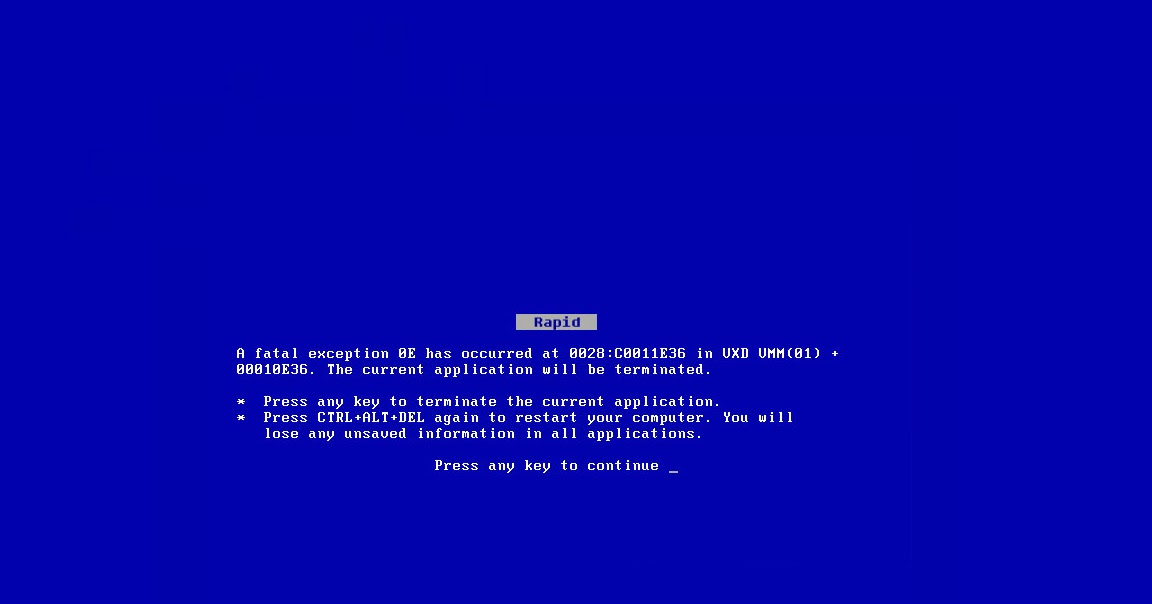 Если вы недавно установили новое аппаратное устройство, убедитесь, что у вас есть обновленные драйверы с веб-сайта производителя Продолжить чтение…
Если вы недавно установили новое аппаратное устройство, убедитесь, что у вас есть обновленные драйверы с веб-сайта производителя Продолжить чтение…
Ошибка управления памятью, также известная как 0x0000001A , показанная выше, является критической ошибкой Windows. Когда Windows обнаруживает неисправность в системной памяти или драйверах, происходит сбой, и это сообщение об ошибке отображается в окне синего экрана. Сообщение на синем экране указывает на то, что в Windows возникла серьезная проблема, которую необходимо решить немедленно. Обычно Синий экран смерти (BSOD) вызван аппаратной проблемой или неисправными, устаревшими или поврежденными драйверами. Устранение основной причины вылечит Windows, и BSOD больше не появится. Я собираюсь показать вам пару трюков для решения MEMORY_MANAGEMENT ошибка Продолжить чтение…
Проверка ошибки INACCESSIBLE_BOOT_DEVICE обычно указывает на то, что операционная система Windows потеряла доступ к системному разделу во время запуска.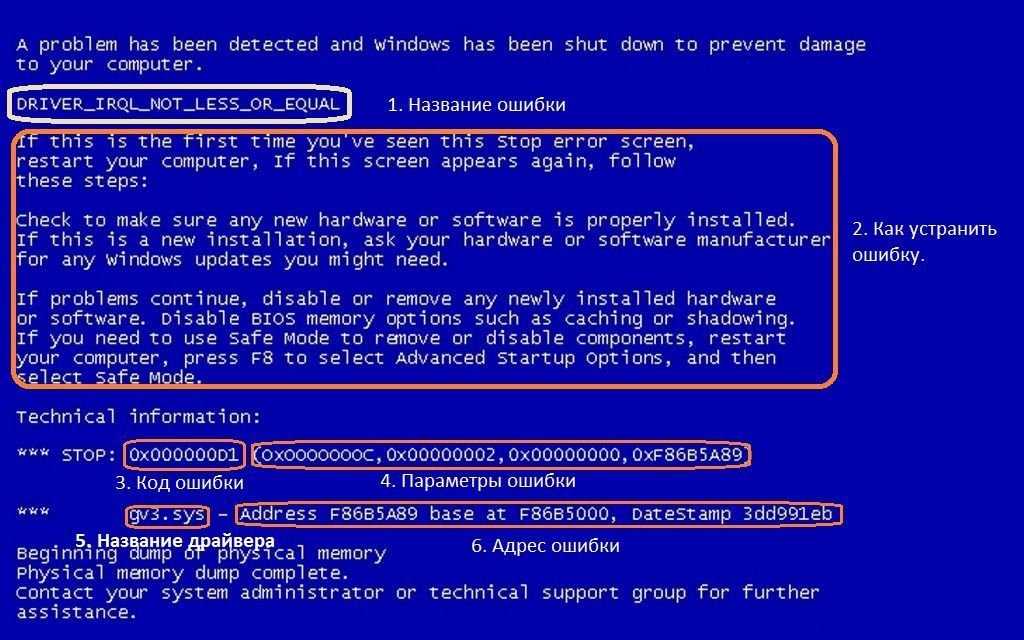 Если это происходит, система обычно выключается после отображения синего экрана или ошибки Stop , чтобы защитить себя от возможного повреждения или потери данных.
Если это происходит, система обычно выключается после отображения синего экрана или ошибки Stop , чтобы защитить себя от возможного повреждения или потери данных.
Ошибка inaccessible_boot_device является одной из ошибок BSOD . БСОД означает синий экран смерти . Когда возникает эта ошибка «синий экран», экран вашего ПК станет синим и отобразит это сообщение, как показано ниже. Это серьезная ошибка типа, которая обычно возникает в Windows 8.1 или 10. Давайте посмотрим, как исправить эту ошибку продолжить чтение…..
Синий экран смерти — серьезная проблема для пользователей Windows. ФАЙЛОВАЯ СИСТЕМА NTFS — это еще один BSOD. Каждый пользователь Windows может столкнуться с этой проблемой Синий экран смерти / Показать синий экран с белым текстом, которые обновили свою систему с Windows 7 или 8 до 10 много раз сообщали об этой ошибке. Давайте посмотрим, как исправить эту ошибку.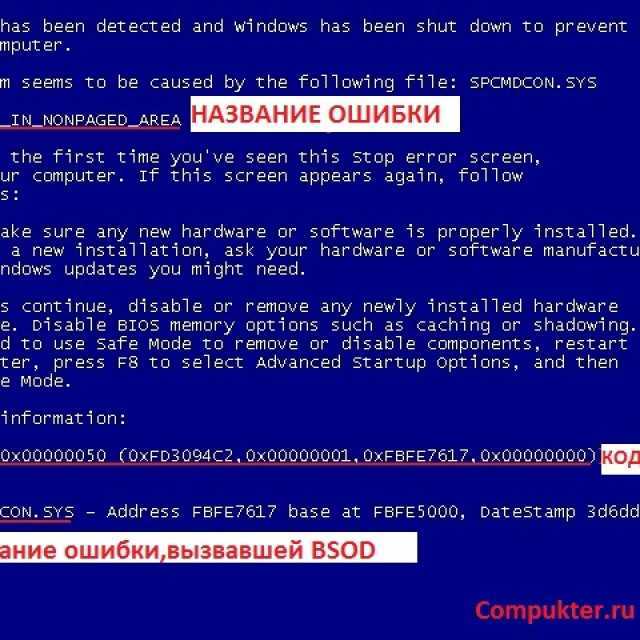 Продолжить чтение …….
Продолжить чтение …….
Ошибка синего экрана MACHINE_CHECK_EXCEPTION BSOD Ошибка (также известная как код остановки 0x0000009C) Также в основном возникает из-за неисправного оборудования или поврежденной установки программного обеспечения. Код остановки исключения проверки компьютера 0x0000009C Эта проверка ошибок указывает на то, что произошло фатальное исключение проверки компьютера. Эта проблема может возникать в любых версиях Windows, таких как XP, Vista, 7 или 8. В последнее время пользователи Windows 10 получают эту ошибку.
В основном, это исключение проверки машины синий экран смерти является результатом разгона, перегрева и неправильной настройки любого оборудования. Когда ваш компьютер не может загрузить или распознать какое-либо установленное оборудование, он может показать вам исключение проверки компьютера с ошибкой BSOD 9.0103 . Прочтите, как исправить ошибка проверки машины BSOD.
Windows часто перезагружается с ошибкой синего экрана APC_INDEX_MISMATCH Проверка на наличие ошибок 0x00000001? Из-за этого APC_INDEX_MISMATCH BSOD окна не могут нормально запуститься для выполнения действий по устранению неполадок? В основном этот синий экран возникает из-за несовместимого системного драйвера.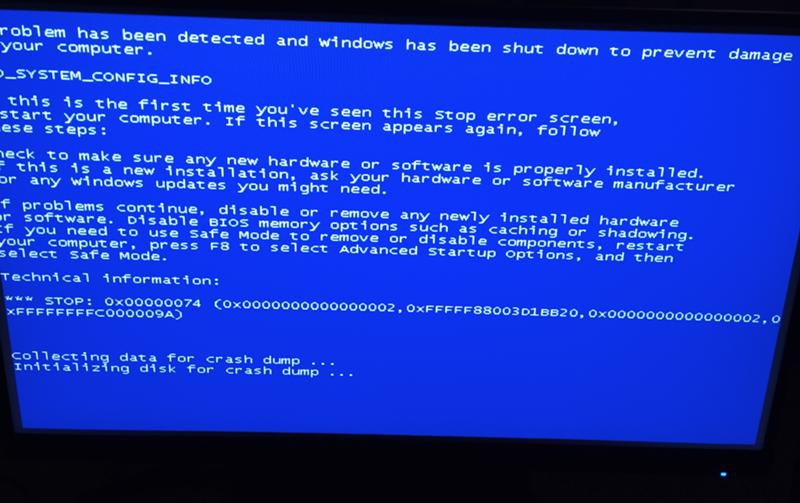 Специально поврежденный, устаревший или несовместимый графический драйвер. Если вы также страдаете от этой ошибки BSOD, примените следующие решения, чтобы избавиться от этой ошибки 9.0103 НЕСООТВЕТСТВИЕ ИНДЕКСА APC BSOD Ошибка.
Специально поврежденный, устаревший или несовместимый графический драйвер. Если вы также страдаете от этой ошибки BSOD, примените следующие решения, чтобы избавиться от этой ошибки 9.0103 НЕСООТВЕТСТВИЕ ИНДЕКСА APC BSOD Ошибка.
Поток застрял в драйвере устройства Windows 10 Ошибка «Синий экран смерти», также известная как код остановки 0x000000EA. Это указывает на то, что поток в драйвере устройства бесконечно вращается.
Windows 10 Поток застрял в драйвере устройства. Сообщение об ошибке появляется, когда драйвер устройства застревает в бесконечном цикле, ожидая перехода оборудования в состояние ожидания. Обычно это проблема с драйвером и редко с аппаратным обеспечением. Итак, когда вы получите это Ошибка BSOD , пожалуйста, убедитесь, что драйвер вашего компьютера обновлен. Если драйвер устройства устарел или не работает, ваш компьютер получит ошибку BSOD. поскольку это в основном вызвано неисправным драйвером видеокарты или поврежденной видеокартой. Вот некоторые применимые решения для исправления Thread, застрявшего на драйвере устройства Blue Screen Error. Ошибка BSOD
Вот некоторые применимые решения для исправления Thread, застрявшего на драйвере устройства Blue Screen Error. Ошибка BSOD
(VIDEO DXGKRNL FATAL ERROR) указывает на то, что подсистема графического ядра Microsoft DirectX обнаружила нарушение, и это в основном проблема, связанная с драйвером. Несовместимость повреждена, графический/видеодрайвер является основной причиной этого ВИДЕО DXGKRNL ФАТАЛЬНАЯ ОШИБКА . В частности, пользователи Windows 10, которые обновились с 7 или 8.1, являются основной жертвой этой ошибки «синий экран смерти». Кроме того, иногда конфликт между двумя или несколькими драйверами повреждает системные файлы Windows, неисправное аппаратное устройство может вызвать эту VIDEO DXGKRNL FATAL ERROR . Вот пошаговое руководство по исправлению VIDEO_DXGKRNL_FATAL_ERROR BSOD.
Исключение kmode
не обработано для разгона или исключение kmode не обработано syntp.sys Windows 10 Ошибка синего экрана возникает, когда исключение, созданное программой режима ядра, плохо обрабатывается обработчиком ошибок. Когда возникает эта ошибка, система дает сбой и достигает точки, когда она больше не может работать в обычном режиме, превращая весь экран в синий цвет с несколькими строками кода ошибки Like.
Когда возникает эта ошибка, система дает сбой и достигает точки, когда она больше не может работать в обычном режиме, превращая весь экран в синий цвет с несколькими строками кода ошибки Like.
На вашем ПК возникла проблема, и его необходимо перезагрузить. Мы просто собираем информацию об ошибках, а затем перезапускаем для вас. ( 65 % выполнено ) Если вы хотите узнать больше, вы можете позже поискать в Интернете эту ошибку. kmode_exception_not_handled (NETIO.SYS)
Вот некоторые применимые решения для исправления ошибки kmode_exception_not_handled BSOD .
Нарушение сторожевого таймера DPC — очень распространенная ошибка Blue Screen of Death (BSOD) 0x00000133 на компьютерах с Windows 10. DPC означает отложенный вызов процедуры, а сторожевой таймер — это электронный таймер, который используется для обнаружения и устранения сбоев в работе компьютера.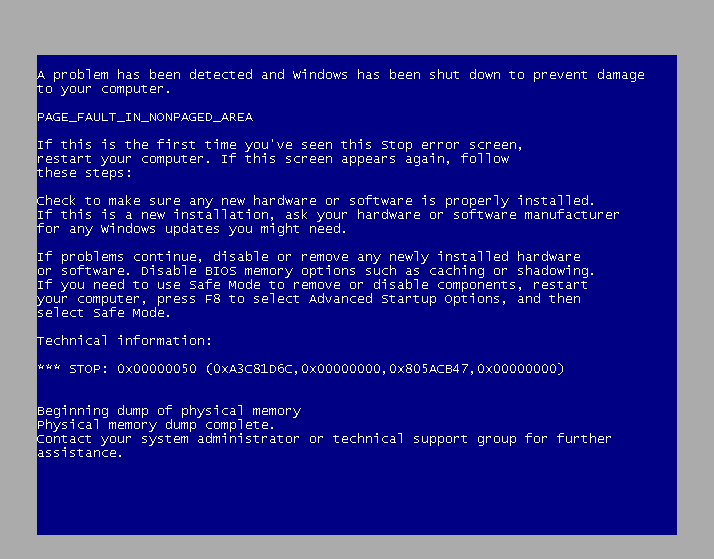 Если происходит нарушение сторожевого таймера DPC, это означает, что сторожевой таймер обнаруживает, что DPC работает слишком долго, и поэтому останавливает процесс, чтобы не повредить ваши данные или вашу систему.
Если происходит нарушение сторожевого таймера DPC, это означает, что сторожевой таймер обнаруживает, что DPC работает слишком долго, и поэтому останавливает процесс, чтобы не повредить ваши данные или вашу систему.
Это произошло из-за некоторых конкретных факторов, таких как неподдерживаемая прошивка SSD, старая модель драйвера SSD, проблемы с аппаратной несовместимостью или повреждение системных файлов. Таким образом, если вы используете SSD на своем компьютере с Windows, самое первое, что вам нужно проверить, это версию прошивки SSD и убедиться, что она актуальна. Вот некоторые применимые решения для исправления ошибки BSOD DPC Watchdog Violation.
После обновления до Windows 10 вы можете столкнуться с Сбои компьютера и постоянные зависания . Ваш ПК с Windows мог автоматически перезагрузиться и показать синий экран с кодом ошибки.
Чаще всего пользователи сталкивались с несовместимостью оборудования и драйверов. Потому что изначально они были предназначены для работы на ваших исходных окнах перед обновлением.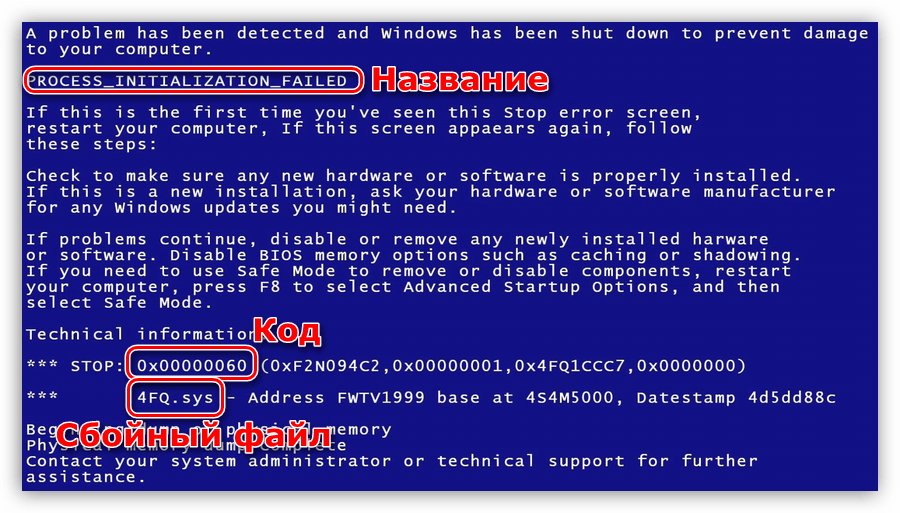
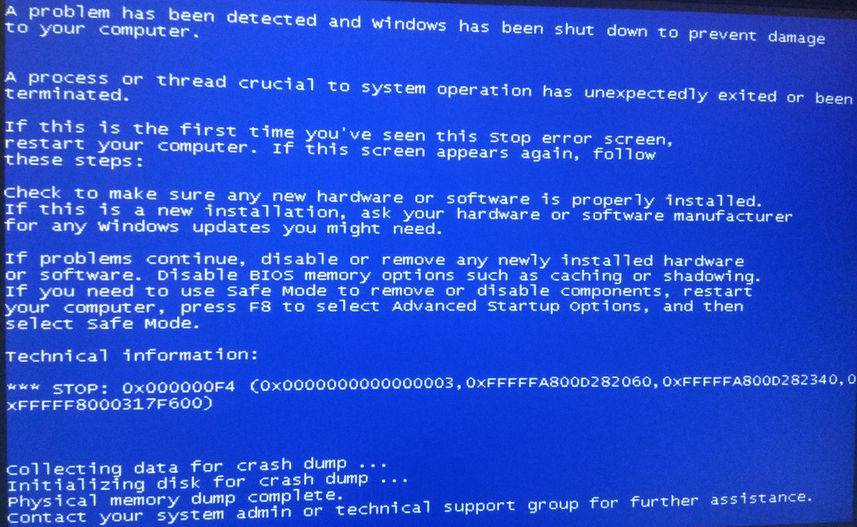
 Кроме того, если вы использовали стороннее программное обеспечение, которое изменило собственные системные файлы, это может создать проблему.
Кроме того, если вы использовали стороннее программное обеспечение, которое изменило собственные системные файлы, это может создать проблему.